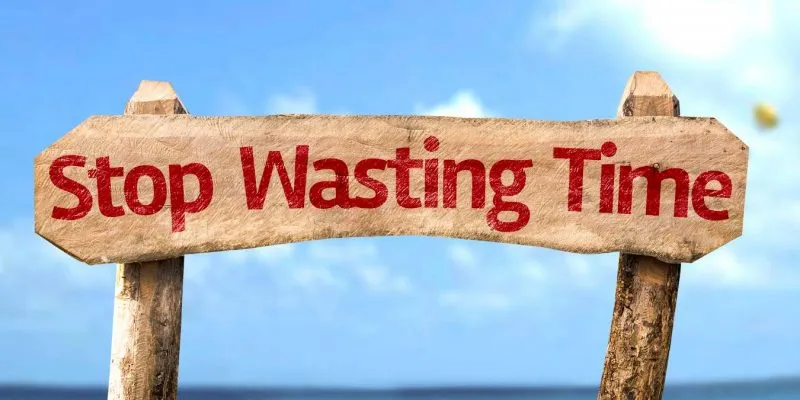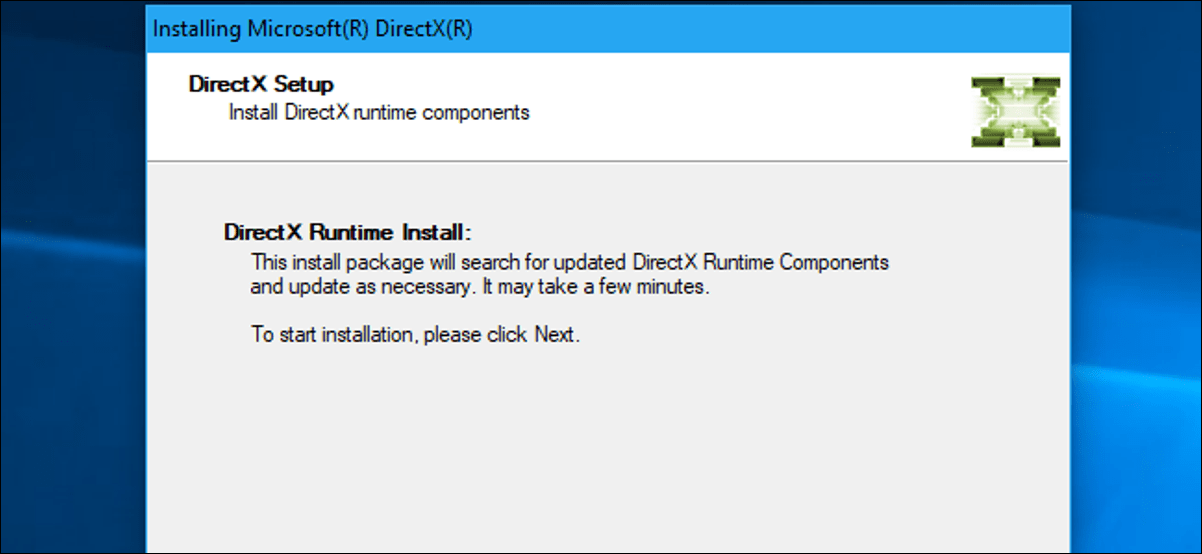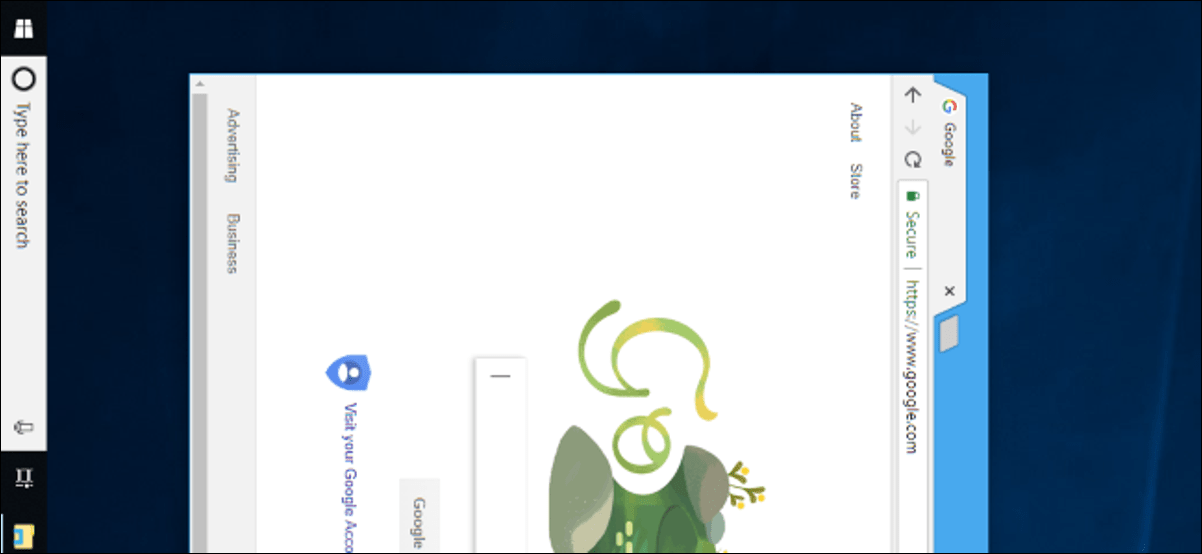بشكل افتراضي ، يتأخر Windows 10 لمدة 10 ثوانٍ أثناء التمهيد قبل أن يصبح الوصول إلى جميع التطبيقات والبرامج الخاصة بك. وهذا ما يسمى “تأخير بدء التشغيل” ، وهو يساعد على التأكد من أن كل شيء يعمل كما ينبغي عند بدء تشغيل جهاز الكمبيوتر الخاص بك. ومع ذلك ، إذا كان لديك جهاز كمبيوتر قوي ، أو لم يكن لديك العديد من برامج بدء التشغيل في Windows 10 ، فيمكنك محاولة تقليل أو حتى تعطيل تأخير بدء التشغيل تمامًا لمساعدة جهاز الكمبيوتر الخاص بك على بدء التشغيل بشكل أسرع.
افعل ذلك باستخدام محرر التسجيل ، ولكن قبل أن تبدأ ، يجب أن تتأكد من عمل نسخة احتياطية من سجل Windows الخاص بك في حالة قيامك بتحرير الشيء الخطأ على طول الطريق. (لن يحدث هذا إذا اتبعت التعليمات!)
1. افتح محرر التسجيل عن طريق Winالضغط على المفتاح ثم الكتابة regedit.
في محرر التسجيل ، انتقل إلى:
Computer\HKEY_CURRENT_USER\Software\Microsoft\Windows\CurrentVersion\Explorer
2. انقر بزر الماوس الأيمن فوق “Explorer” ثم حدد “مفتاح” من خيار “جديد”. بمجرد إنشاء المفتاح الجديد ، أعد تسميته “Serialize”.
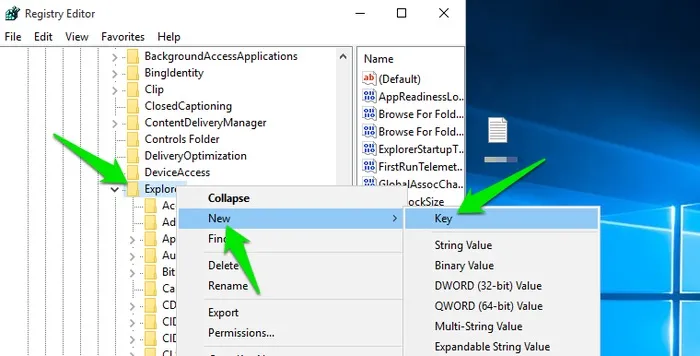
3. إذا كان مفتاح “Serialize” قد تم إنشاؤه بالفعل ضمن مفتاح “Explorer” ، فلا داعي لإجراء العملية المذكورة أعلاه.
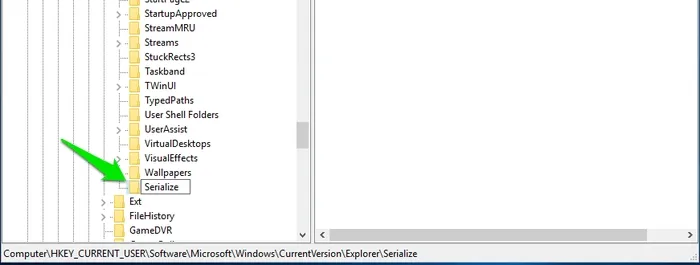
4. بعد ذلك ، انقر بزر الماوس الأيمن فوق “Serialize” وحدد “DWORD Value” من الخيار “جديد”. سيتم إنشاء مفتاح قيمة DWORD في اللوحة الموجودة على اليمين.
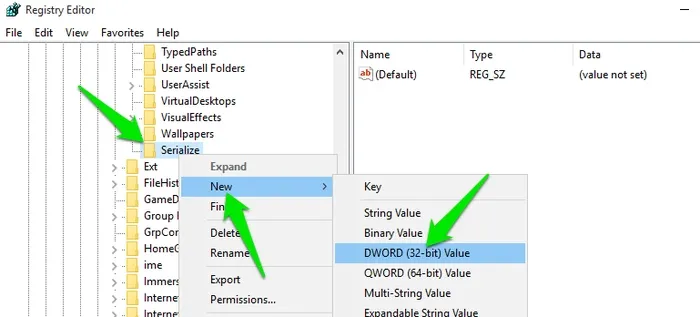
5. أعد تسمية هذا المفتاح إلى “StartupDelayInMSec” وتأكد من ضبط قيمته على “0”. يجب أن تلاحظ الآن زيادة في وقت بدء تشغيل Windows 10.
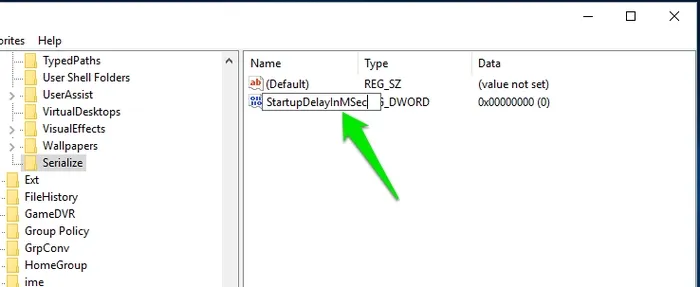
الآن بعد أن عرفت كيفية تعطيل تأخير بدء التشغيل في Windows عبر السجل ، لدينا مجموعة كاملة من الاختراقات في التسجيل لتجربتها . لمزيد من المتعة في نظام التشغيل Windows